今年は、リモートワークやテレワークなどが注目されましたね。そこで、メールより手軽にやりとりできて効率的なチャットアプリとしてSlackを導入する企業も増えたと思います。フリーランスの方も使われている方は多いのではないでしょうか。
今回は、そんなSlackで簡単にアンケートを実施できる「Simpl Poll」という機能についてご紹介いたします。Slackの概要については、下記記事で紹介していますので、宜しければご覧ください。

今回はワードプレスの内容とは少し違いますが、企業内コミュニケーションツール「Slack」を紹介したいと思います。 Slackとは Slackとは、2014年に正式に公開された北米発のサービスで、一言でいうと社内等でのコミュニケーションを行うツールです。Slackはチャットでのやりとりが中心と...
「Simple Poll」とは
「Simple Poll」は、Slack内で簡単なアンケートを取れる機能です。Slack専用のアプリのような感じです。
たまにアンケートを取るぐらいなら、無料版でも十分です。下記のようなことができます。
- Yes/Noのアンケートはもちろん、複数の選択肢も可能
- 誰がどこに投票したかリアルタイムでわかる
- 投票結果をCSVでダウンロードできる
- 定期的にアンケートを繰り返せる
- 匿名でのアンケートも可能
「Simple Poll」のインストール
下記ボタンから「Simple Poll」の公式ページへ飛べます。
本稿では、Slackのアカウントを持っているか、ワークスペースに参加している状態を前提で解説いたします。
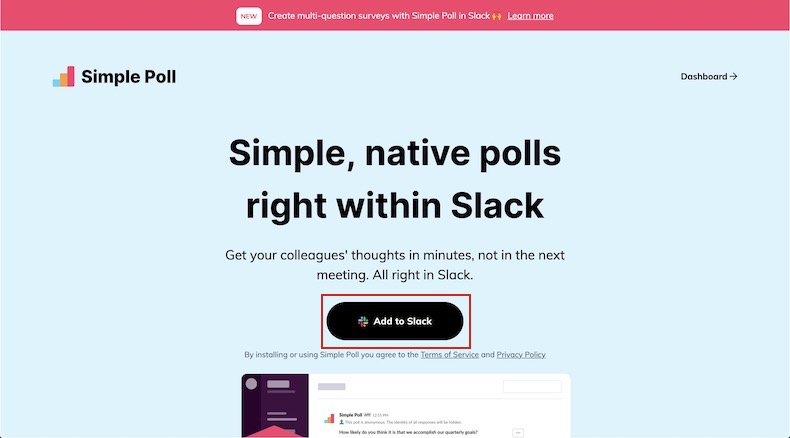
「Add to Slack」をクリックすると下記画面が表示されるので、許可してください。
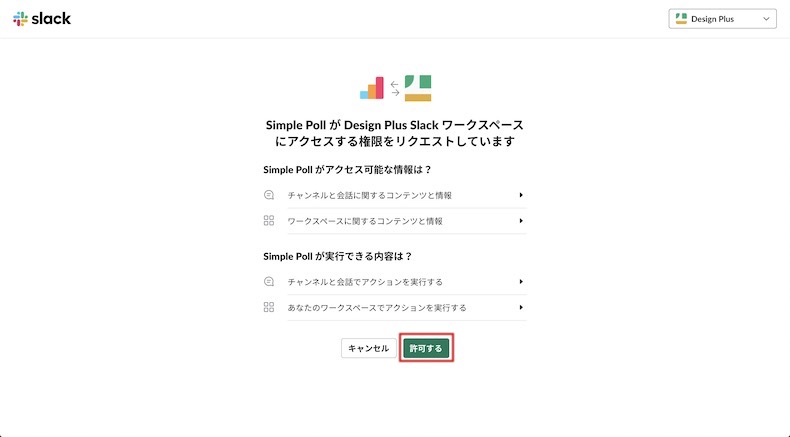
許可すると下記画面に遷移しますので、「Continue in Slack」を押して、普段通りSlackを開いてみましょう。
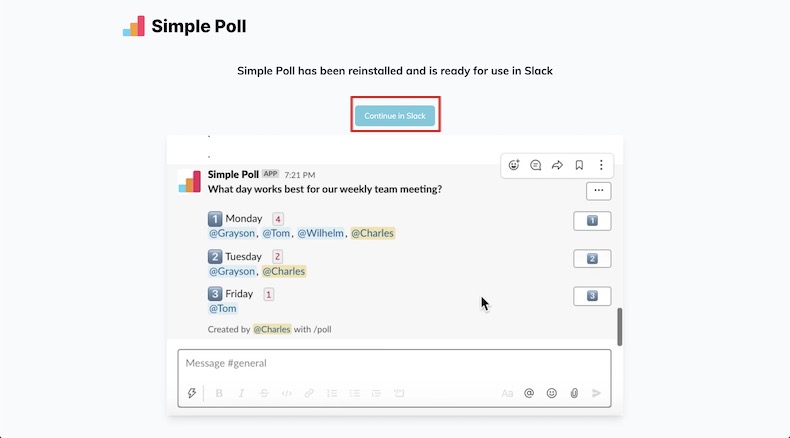
「Simple Poll」の基本的な使い方
「Simple Poll」のインストールが済むと、Slackのテキスト入力画面に「/poll」と入力してみてください。下記のようなウィンドウが開くと思います。
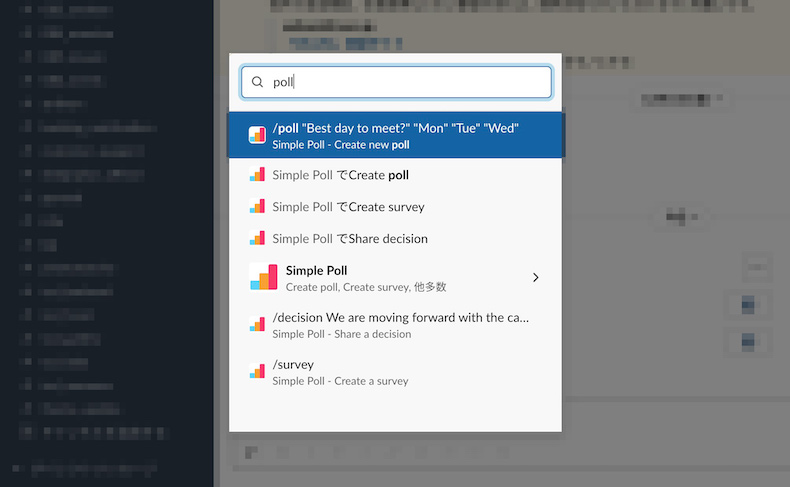
一番上を選択して、以下の例のようにテキストを入力すると、これだけでアンケートが作成されます。
/poll “来週月曜日の会議に出席できますか?” “はい” “いいえ”
一つ目のダブルクォーテーションの間に質問を入れ、その回答となる選択肢を半角スペースを開けて追記していくだけでOKです。無料版では一つの質問に対して10個まで選択肢を追加できるようです。
→もっと直感的に作りたい方はこちら
例えば、上記の入力例では、このように表示されます。
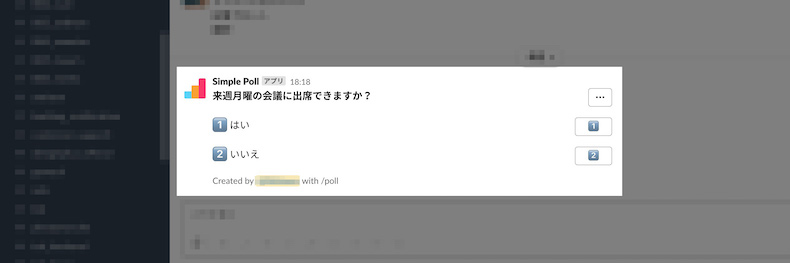
アンケート作成者を含むすべてのユーザーは、番号のボタンをクリックすると投票できる仕組みです。選択肢の横に投票数が表示されます。
複数の選択肢を入力した場合は、以下のように表示されます。こちらは弊社が今年から新しい試みとして始めたTCD AWARDの社内投票の最中の画面です。
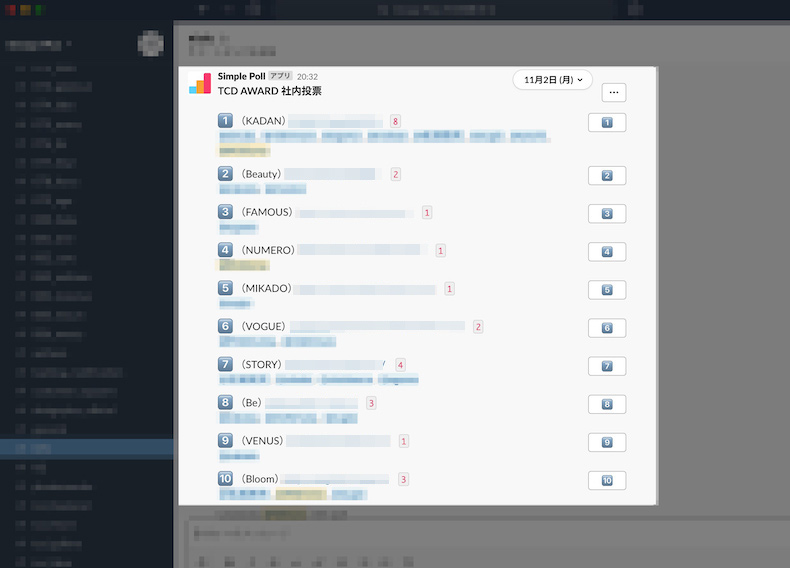
このように複数の選択肢で複数の回答者がいる場合も、回答の下にユーザー名が表示されるので、誰がどこに投票したかを簡単に把握できます。
その他の便利な操作方法
上記の基本的な手順以外にも便利な操作方法をご紹介いたします。見やすいUIで匿名のアンケートを作ったり、投票結果をCSV形式でダウンロード、アンケートを定期的に自動で繰り返す機能もあります。
見やすいUIで直感的にアンケートを作成する
テキスト入力画面に/pollを入力して表示される「Simple PollでCreate poll」をクリックしてください。
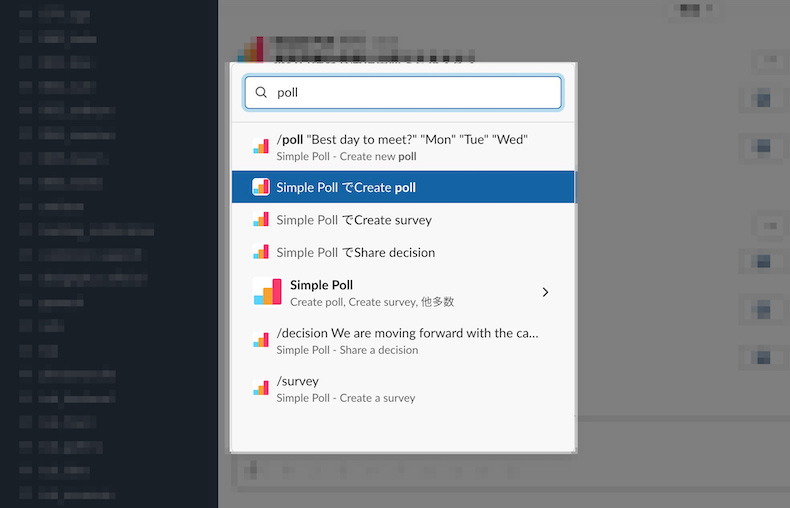
以下のような分かりやすい入力欄が表示されるので、直感的にアンケートを作成できます。先ほどのように「””」などを入力する必要がなく、アンケートの作成がスムーズです。
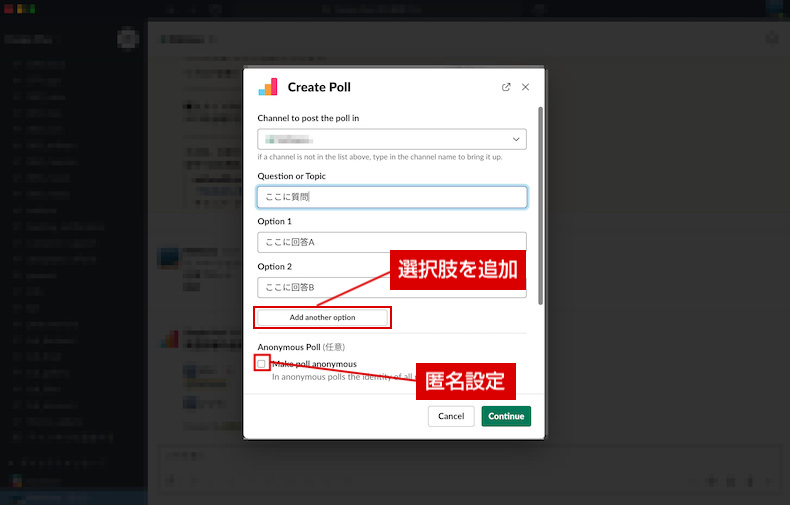
まず一番上の項目で、アンケートを表示したいSlackのチャンネルを決めます。質問と回答群を入力した後は、下部にスクロールすると、匿名のアンケートにするかどうかを選択できます。最下部のオプションは一人当たりの投票数の制限機能ですが、有料版のみ使用可能です。
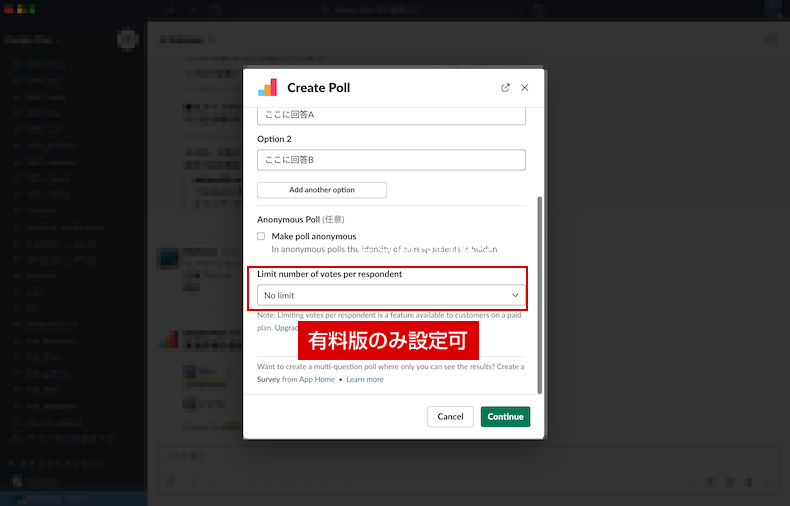
匿名でアンケートので設定して、投票すると以下のようにグッドマークが代わりに表示されます。
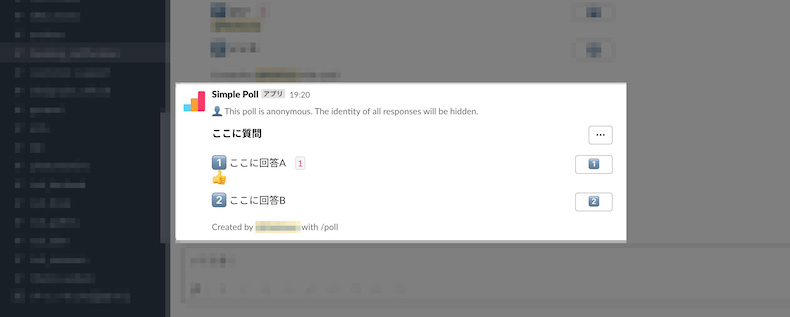
作成後のアンケートで可能な操作
作成したアンケートの右上の「・・・」をクリックして「View info」を開きます。
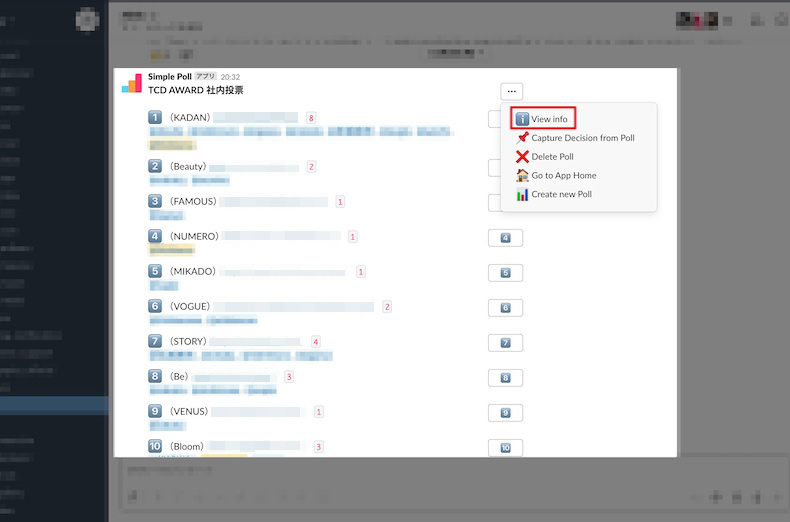
ここでは、定期的なアンケートを自動で実施する「Set up recurring poll」と、投票結果をCSV形式でダウンロードできる「Export results」というボタンが用意されています。
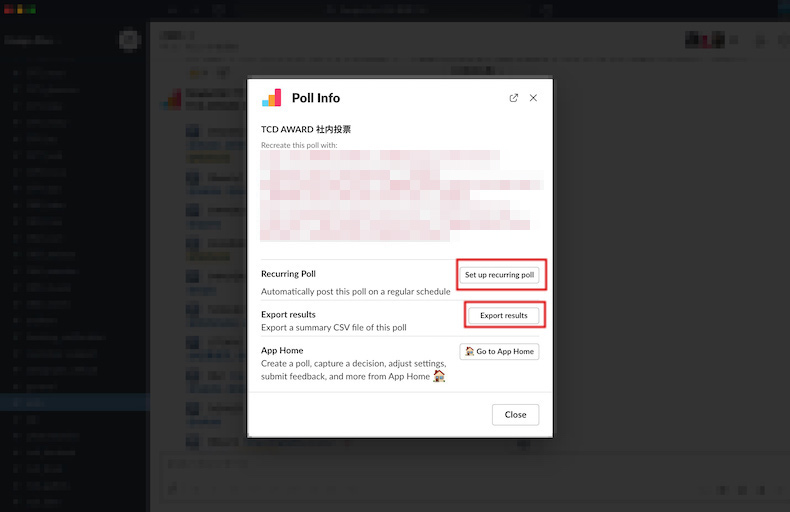
定期的なアンケートを予約する設定
「Set up reccuring poll」を押すと、下記画面で定期的に実施するアンケートを設定できます。毎日、毎週、毎月単位で予約可能です。
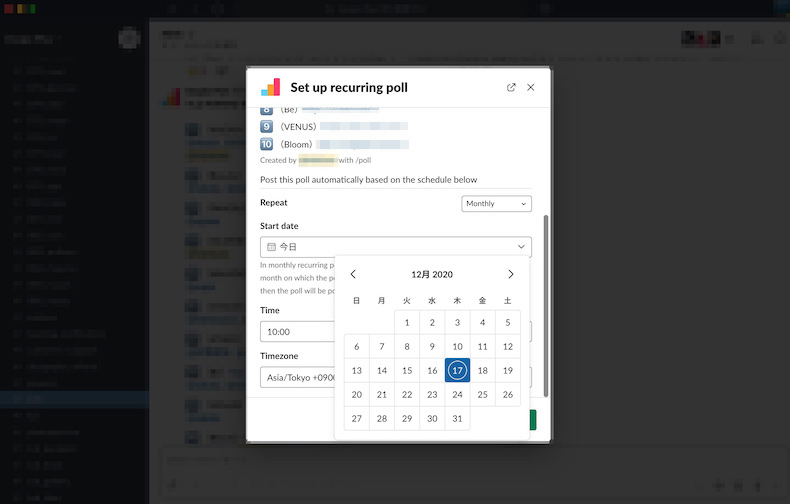
まとめ
無料でここまでできるので、Slackユーザーなら使って損はないと思います。社内のプロジェクトや社員旅行の日程を決める際など、さまざまな意見をサクッとアンケートにして効率化できます。
無料版でもあらかじめ投票ルール(1人当たりの投票数や、1票の持つ効力)を決めておくと、より正確なデータを取れますね。ぜひ活用してみてください。













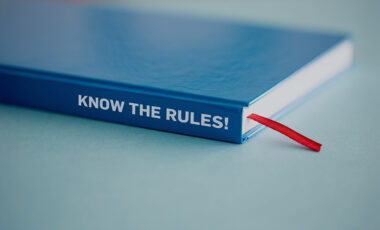






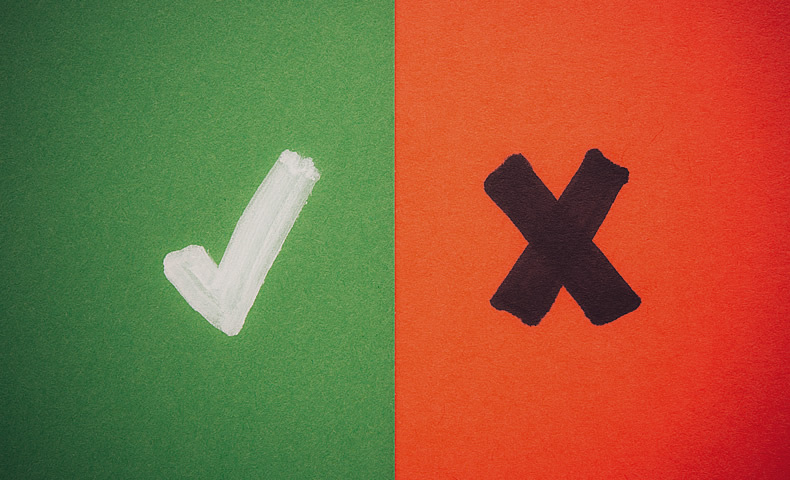




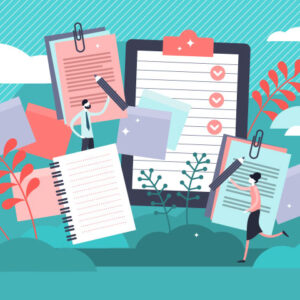







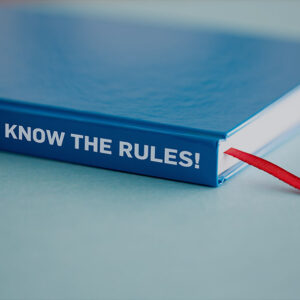

















コメント